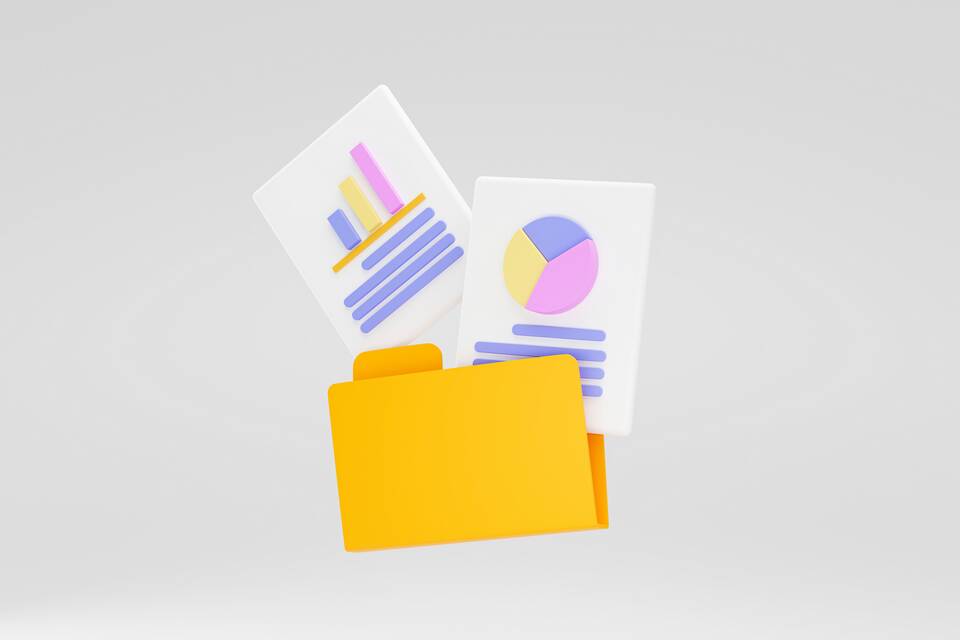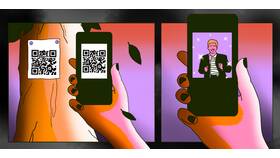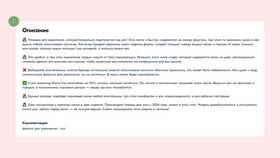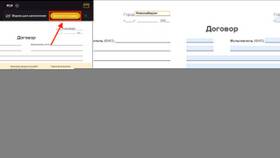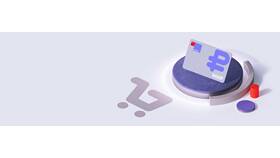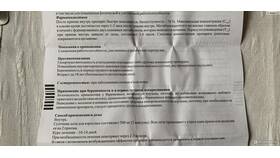Сводные таблицы в Excel позволяют анализировать и обобщать большие объемы данных. Рассмотрим процесс создания сводной таблицы от начала до конца.
Содержание
Подготовка данных
Требования к исходным данным
- Данные должны быть организованы в виде таблицы
- Каждый столбец должен иметь заголовок
- Не должно быть пустых строк и столбцов
- Желательно избегать объединенных ячеек
Пример структуры данных
| Дата | Регион | Товар | Количество | Сумма |
| 01.01.2023 | Москва | Ноутбук | 5 | 250000 |
Создание сводной таблицы
Основные шаги
- Выделите диапазон данных или всю таблицу
- Перейдите на вкладку "Вставка"
- Нажмите кнопку "Сводная таблица"
- Подтвердите диапазон данных
- Выберите место для размещения таблицы
Настройка полей
- Перетащите поля в области "Строки"
- Добавьте нужные поля в "Значения"
- Используйте фильтры при необходимости
- Настройте формат отображения чисел
Настройка сводной таблицы
| Элемент | Настройка |
| Группировка данных | Правой кнопкой → Группировать |
| Изменение вычислений | Параметры полей → Настройка |
| Обновление данных | Анализ → Обновить |
Полезные функции
- Срезы для удобной фильтрации
- Условное форматирование
- Вычисляемые поля
- Сводные диаграммы
Рекомендации
Для автоматического обновления сводной таблицы при изменении исходных данных преобразуйте диапазон в "умную таблицу" (Ctrl+T) перед созданием сводной.